
Table des matières
Contrairement au disque USB, la carte graphique ne doit pas être supprimée du PC, c’est pourquoi elle peut être déroutante lorsque Windows montre un message pour éjecter votre GPU. Imaginer votre carte graphique éjectant de sa fente comme un pilote éjectant d’un jet est assez troublant. Dans ce guide, nous expliquerons pourquoi Windows répertorie votre GPU en tant qu’appareil amovible et vous montrer comment l’empêcher de le faire.
Quelle est l’option «Ejecter GPU» dans Windows
Cette option apparaît lorsque Windows traite par erreur le GPU PC comme un appareil amovible. C’est en fait une véritable option pour les boîtiers GPU externes ou pour les emplacements activés par la fiche chaude. Le problème se produit lorsque Windows commence à traiter votre voie de PCIe normale ou votre GPU soudé comme amovible.
Ce bogue apparaît souvent dans les ordinateurs portables Dual-GPU et les PC pré-construits avec support EGPU ou PCS avec un BIOS qui a une option de fiche chaude. Étant donné que Windows Device Manager s’appuie sur les informations du micrologiciel ACPI de l’appareil, il peut confondre un appareil à chaud avec un appareil amovible, similaire à un USB.
Cette option n’est pas un problème; ça marche réellement, et Vous ne devriez pas cliquer dessus. Si vous cliquez dessus, l’un des scénarios suivants se produira en fonction de la configuration de votre PC:
- L’affichage s’éteindra et vous entendrez le son de déconnexion de l’appareil. Après un délai, il va reculer.
- Votre GPU dédié s’éteindra et le PC fonctionnera sur le GPU intégré. Un redémarrage sera nécessaire si vous devez exécuter des programmes plus lourds.
- Votre écran deviendra noir et ne récupérera pas avant de redémarrer le PC.
Si vous ne voulez pas risquer d’éjecter accidentellement votre GPU, il est préférable de désactiver cette option.
Désactiver PCIe Hot Plug In BIOS
La plupart des PC affichant cette option auront également une option de fiche chaude ou de swap chaud dans le BIOS que vous pouvez désactiver pour vous débarrasser complètement de cette option. Si vous n’utilisez pas de périphérique externe comme un EGPU ou d’autres périphériques PCIe externes, vous pouvez désactiver cette option en toute sécurité dans le BIOS.
Entrez BIOS / UEFI et recherchez le Avancé Options. Ici, vous devez rechercher la configuration de PCIe, qui doit être sous le Appareils à bord ou Chipset section. Vous trouverez des entrées pour PCIe Slot Hot Plug (ou échange chaud), soit pour gérer les emplacements individuellement, soit appliquer des modifications à toutes les machines à sous. Si les emplacements sont inscrits individuellement, désactivez l’option pour le GPU; Sinon, désactivez complètement l’option de fiche chaude.
À l’avenir, si vous utilisez un appareil à hot-il-apprenti avec votre PC, vous devrez redémarrer le PC pour le détecter.
Utilisez un hack de registre
Vous pouvez également utiliser un hack de registre Windows pour empêcher Windows de traiter votre GPU comme un appareil amovible. Étant donné que Windows utilise l’état de la stratégie de suppression de PCI pour afficher l’option Eject GPU, vous pouvez définir le GPU en tant que périphérique matériel permanent pour éviter d’afficher cette option.
Note: Sauvegarder le registre avant d’apporter des modifications, car des modifications incorrectes peuvent entraîner la corruption du système, la perte de données et d’autres dysfonctionnements.
Tout d’abord, vous devez obtenir votre ID d’instance de périphérique GPU. Recherchez «Gestionnaire de périphériques» dans la recherche de Windows et ouvrez le Gestionnaire de périphériques. Ici, cliquez avec le bouton droit sur votre GPU et sélectionnez Propriétés. Déplacez-vous vers le Détails onglet, sélectionnez Chemin d’instance de périphérique sous Propriétéet prenez une note de la valeur.
Ensuite, ouvrez le registre Windows à l’aide de la barre de recherche et passez à l’emplacement suivant.
HKEY_LOCAL_MACHINESYSTEMCurrentControlSetEnumPCISous PCI Clé, ouvrez l’ID d’instance de l’appareil de votre GPU que nous avons noté ci-dessus et sélectionnez Paramètres de l’appareil dessous.
Maintenant dans le panneau de droite, cliquez avec le bouton droit et sélectionnez Nouveau → Valeur dword (32 bits). Nommez cette valeur RemovalPolicyDefaultdouble-cliquez dessus et définissez sa valeur sur 0. Répétez les mêmes étapes pour créer une autre valeur DWORD, nommez-la DeviceHackFlagset définir sa valeur sur 20.
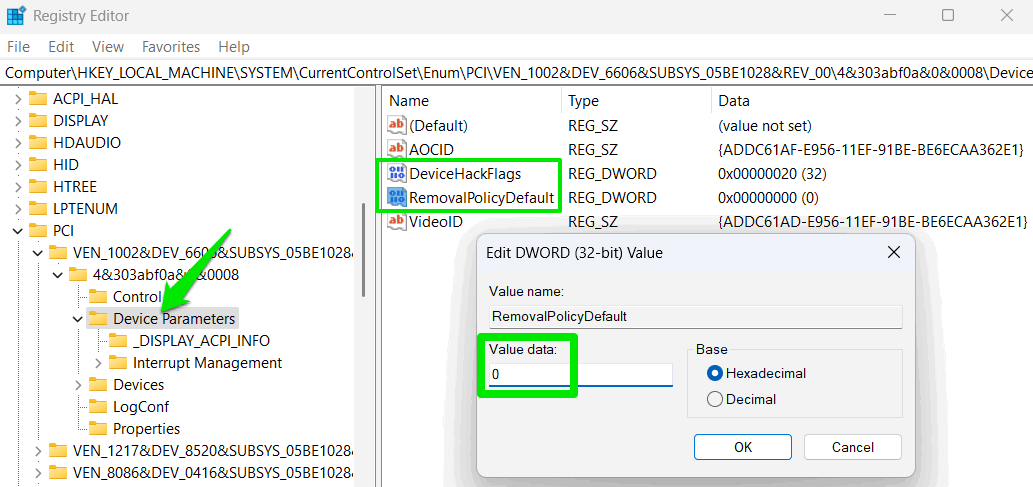
Redémarrez le PC pour que les modifications prennent effet. Cela empêchera les échantillons chauds sur ce port PCIe spécifique.
Les utilisateurs avec un GPU NVIDIA peuvent également modifier une clé de registre alternative pour les mêmes résultats. Accédez à l’emplacement suivant dans le registre:
HKEY_LOCAL_MACHINESYSTEMCurrentControlSetServicesnvlddmkmIci dans le panneau de droiteRéglez le valeur SurpriseMovalSupport à 0. Si ce n’est pas là, vous pouvez créer une nouvelle valeur DWORD et le nommer SurpriseRemovalSupport.
Bien que Windows ait de nombreux ennuis, ce problème particulier est principalement un bogue causé par la façon dont les configurations spécialisées gèrent les bouchons chauds et fournissent les informations à Windows. En raison de cela affectant les utilisateurs avec des appareils spécifiques et il n’est pas entièrement défaut de Windows, il est peu probable que de nouvelles mises à jour Windows apporteront un correctif pour cela.






